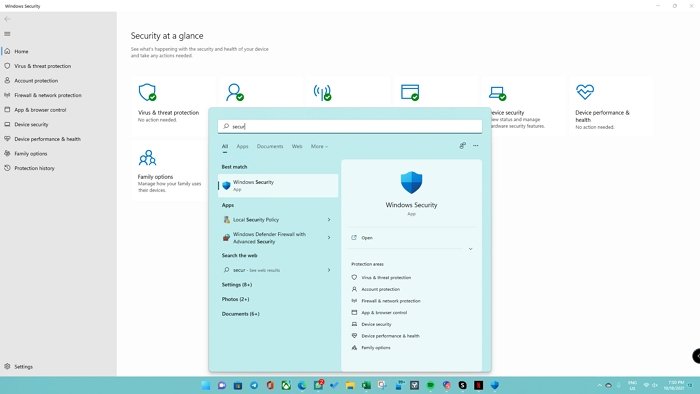Windows Security, na kilala bilang Windows Defender, ay ang default na Antivirus at Security solution na available sa Windows 11. Isa ito sa mga pinakamahusay na solusyon doon , at para sa karamihan ng mga sitwasyon, ito ay gumagana nang maayos. Gayunpaman, ang isa sa mga karaniwang isyu na naiulat ay pagkatapos ng pag-upgrade o nang random, ang Windows Security ay hindi nagbubukas at gumagana tulad ng inaasahan. Kapag sinubukan ng user na ito na ilunsad ang app, walang mangyayari. Tinitingnan ng post na ito ang iba’t ibang solusyon na makakatulong sa iyong ayusin ang problema.
Hindi nagbubukas o gumagana ang Windows Security sa Windows 11
Narito ang listahan ng mga solusyon na maaari mong subukang gawin ang Windows Security gumana muli sa Windows 11:
I-reinstall gamit ang PowerShell CommandReset Windows Security AppUse SFC at DISMDisable o I-uninstall ang Third-party Security SoftwareCloud Reset o I-reset ang PC na ito
Kakailanganin mong gumamit ng administrator account para ayusin ang problema.
p>
1] I-install muli gamit ang PowerShell Command
Ang problema ay hindi bago at iniulat din ng mga user ng Windows 10 noong nag-upgrade sila mula sa isang feature update. Ang solusyon ay medyo simple.
Buksan ang Windows Terminal at tiyaking bubukas ito sa PowerShell mode. Susunod, patakbuhin ang mga sumusunod na command
Set-ExecutionPolicy Unrestricted Get-AppXPackage-AllUsers | Foreach {Add-AppxPackage-DisableDevelopmentMode-Register”$($_.InstallLocation)\AppXManifest.xml”}
Sisiguraduhin nitong naka-off ang development mode para sa alinman sa mga app. Ngayon, kung ilulunsad mo ang Windows Security, gagana ito gaya ng inaasahan.
2] I-reset ang Windows Security App
Buksan ang Mga Setting (Win + I) at mag-navigate sa Apps > Apps at featuresHanapin ang Windows Security sa kahon para sa paghahanap sa listahan ng AppMag-click sa tatlong tuldok na vertical na menu, at buksan ang Advanced na mga opsyon Hanapin ang seksyong I-reset at pagkatapos ay i-click ang I-reset na button.
Kapag tapos na, buksan ang Windows Security, at dapat itong gumana gaya ng inaasahan.
3] Gamitin ang SFC at DISM
System File Checker at DISM commands ay maaaring makatulong na palitan ang mga corrupt na file ng mga bagong file upang magamit ang mga application tulad ng Windows Security o anumang mapagkakatiwalaang file tulad ng inaasahan.
Buksan ang Windows Terminal, at isagawa muna ang SFC command, pagkatapos ay ang DISM command. Siguraduhing tingnan kung magbubukas ang Windows Security pagkatapos matagumpay na makumpleto ang bawat command.
sfc /scannow Dism/Online/Cleanup-Image/RestoreHealth
Kung makakita ang mga tool na ito ng anumang mga corrupt na file, papalitan nila ang mga ito ng malulusog na file.
4] Huwag paganahin o I-uninstall ang Third-party Security Software
Kung gumagamit ka ng software ng seguridad, maaaring nakakasagabal at nakakapagpapahina ito sa Windows Security. Bagama’t gumagana ang Windows Security sa ibang software, ngunit may posibilidad pa rin.
Ang tanging paraan upang subukan ay i-disable ang software ng seguridad na iyon at tingnan kung magagamit mo ang Windows Security gaya ng inaasahan.
5] Cloud Reset o I-reset ang PC na ito
Kung walang gumana, ang pag-upgrade ang naging sanhi ng isyu, at ang tanging paraan ay i-reset ang PC gamit ang Cloud Reset method o ang local Reset This PC method. Bagama’t mas matagal ang dating paraan, binibigyan ka nito ng pinakabagong bersyon ng Windows kumpara sa lokal na paraan, na magre-reset sa huling na-download na bersyon o ang iniaalok ng OEM.
Bakit hindi ko ma-on Windows Defender?
Maaaring maraming dahilan kung bakit maaaring hindi mo ma-on ang Windows Defender. Kasama sa listahan ang pagkakaroon ng isa pang software ng seguridad, maling na-configure na petsa at oras, nawawalang pag-update ng Windows, isang Patakaran ng Grupo, at hindi tumatakbo ang serbisyo. Sundin ang naka-link na gabay upang malutas ang problema.
Ang Windows Security ba ay pareho sa Windows Defender?
Oo. Nauna nang inilabas ang Microsoft Security Essentials, pagkatapos ay ang Windows Defender sa Windows 7, ay naging Windows Security sa Windows 10, at ngayon ay nasa Windows 11. Ito ay magagamit na ngayon bilang isang standalone na app na nagsisilbing solusyon sa seguridad at antivirus para sa Windows. Available ito bilang default na app upang matiyak na mayroon kang isang bagay upang ipagtanggol ang iyong PC kapag nag-install ka ng Windows. Kung gusto mo ng isa pang software ng seguridad, maaari mo itong i-install, at idi-disable ng Windows Security ang antivirus o anumang nauugnay na inaalok ng mas gusto mo.